INHOUDSOPGAWE
Jy kan 'n patroon van 'n prent maak of jou eie patroon skep gebaseer op die vorms wat jy ontwerp het. Het die prent/ontwerp gereed? Gaan na Object > Patroon > Maak.
Ek het die "dom" manier gebruik om patrone te skep deur voorwerpe te dupliseer en rond te beweeg voordat ek besef het dat daar 'n patroonmaakkenmerk is. Dis oukei, ons het almal van nul af begin. Wat saak maak, is dat ons leer en groei.
In hierdie tutoriaal sal jy leer hoe om 'n patroon in Adobe Illustrator te maak en te redigeer deur die maklike stappe hieronder te volg.
Let wel: die skermkiekies van hierdie tutoriaal is geneem uit Adobe Illustrator CC 2022 Mac-weergawe. Windows of ander weergawes kan anders lyk.
Stap 1: Skep die vorms waarvan jy die patroon wil maak. As jy 'n bestaande prent het, sal dit ook werk, maar later sal jy minder buigsaamheid hê om rasterprente te redigeer.
Ek wil byvoorbeeld 'n patroon van hierdie voorwerpe maak.
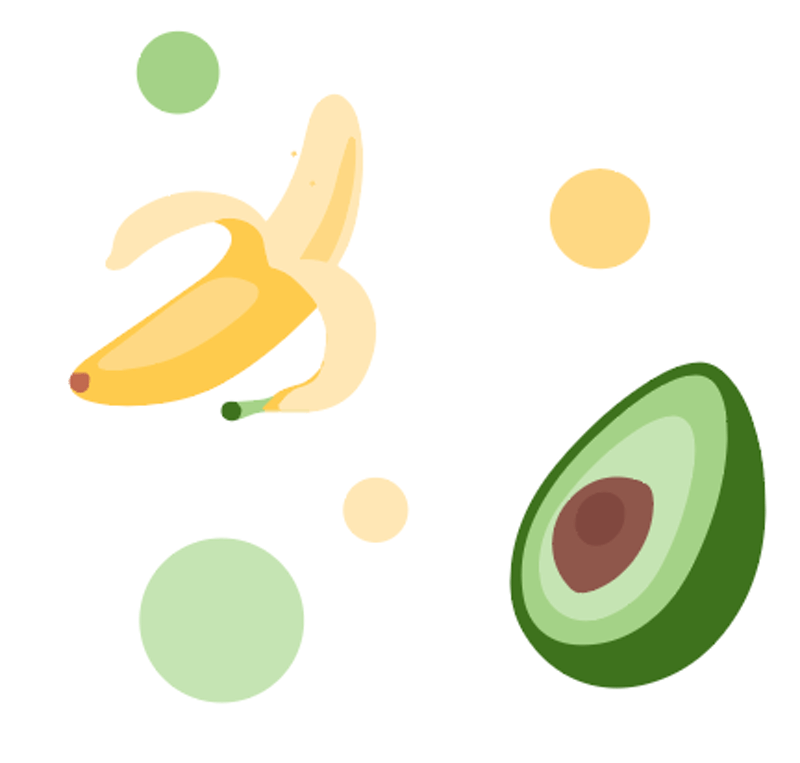
Stap 2: Kies die prent of vorms en gaan na die oorhoofse spyskaart Object > Patroon > Maak .

Jy sal hierdie venster sien wat jou vertel dat jou nuwe patroon by die Swatches -paneel gevoeg is, ens.
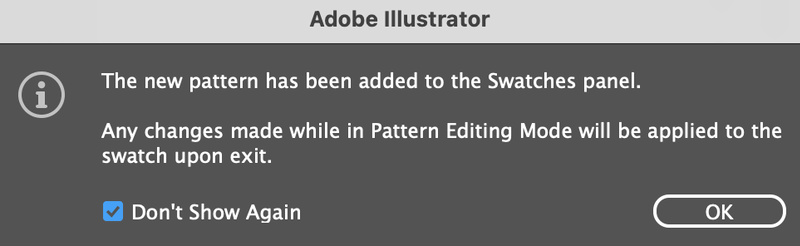
Nou sal jy sien die patroon in jou dokument en 'n Patroonopsies dialoogkassie.
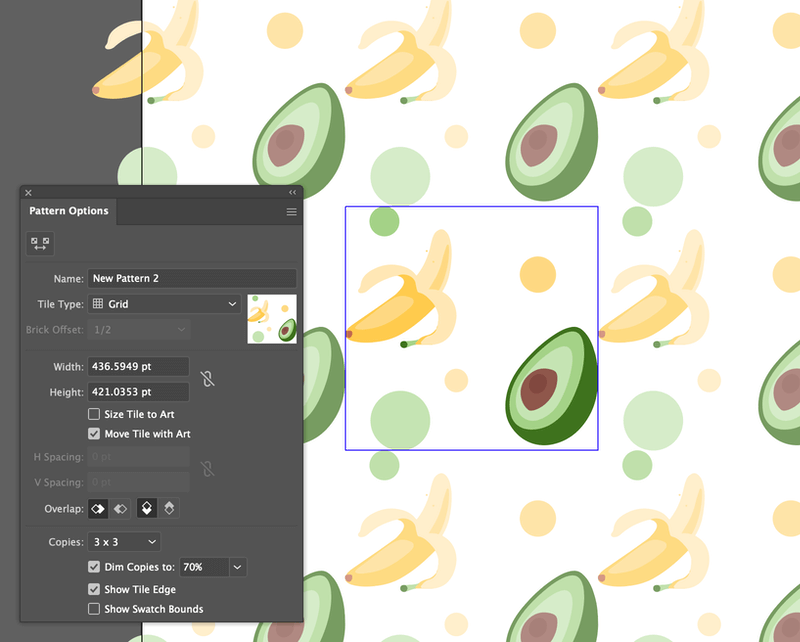
Die blokkie in die middel wat die vorms wys wat jy gekies het, is die Teëltipe . In die volgende stap sal jy die opsies sien om die patroon te wysiggebaseer op die teëltipe.
As jy tevrede is met hoe die patroon nou lyk, kan jy Stap 3 oorslaan.
Stap 3 (Opsioneel): Verstel die instellings op die Patroonopsies dialoogkassie. Jy kan begin deur die naam van die patroon te verander.

Kies die Teëltipe . Dit bepaal hoe die patroon sal wys. Die verstek is Grid , wat 'n redelik algemene opsie is, sodat jy dit kan hou soos dit is.
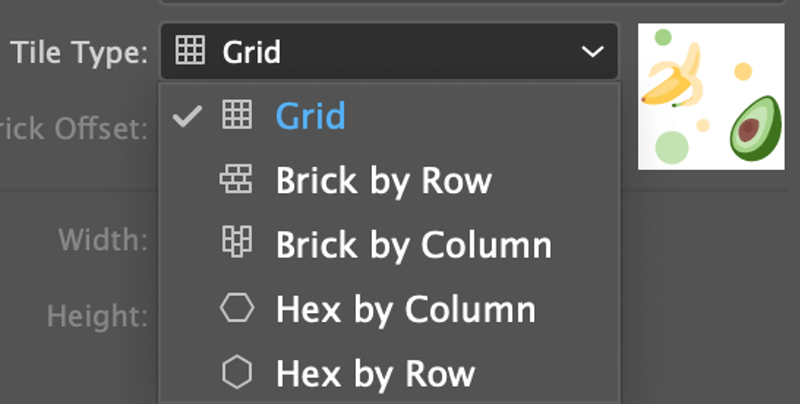
Die breedte en hoogte verwys na die grootte van die teëltipe boks.

As jy Size Tile to Art merk, sal die boks aan die kunswerkrande naaste aan die boks heg.
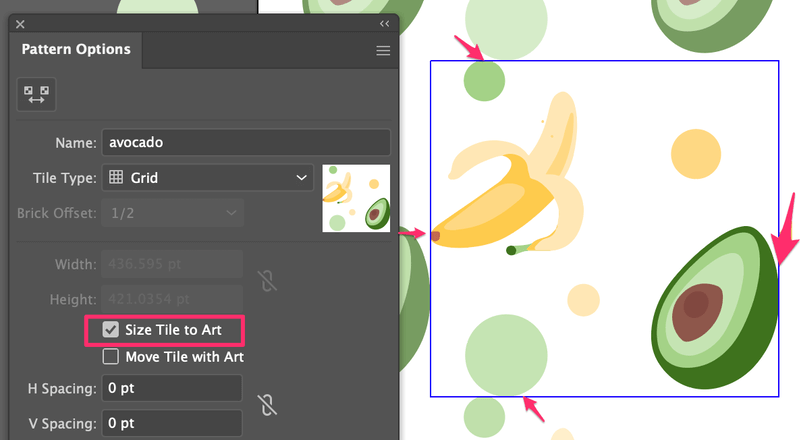
As jy 'n bietjie spasiëring wil byvoeg, kan jy die H Spasiëring en V Spasiëring waardes plaas. As jy 'n negatiewe waarde plaas, kan die vorms oorvleuel.

Kies die kopieë van teëltipe, die verstek een is 3 x 3, jy kan meer byvoeg indien nodig.
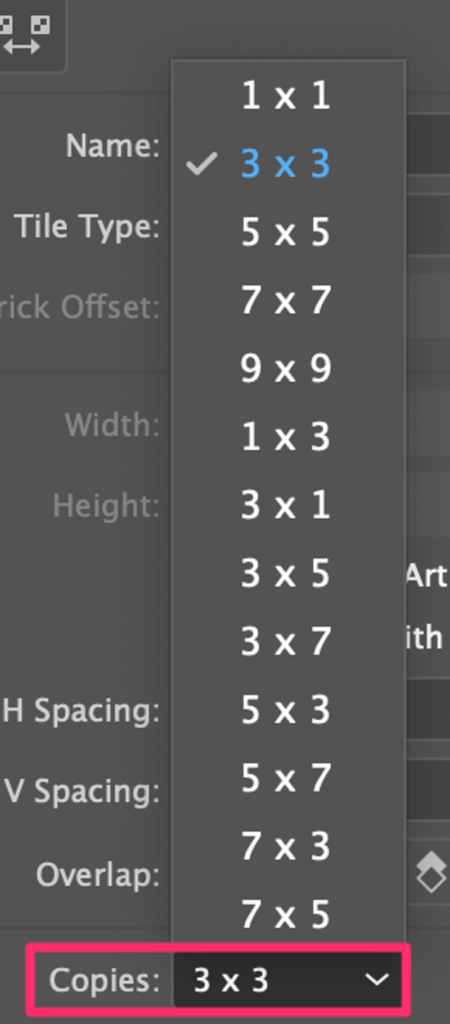
Verken met die opsies, en wanneer jy tevrede is met hoe die patroon lyk, gaan na die volgende stap.
Stap 4: Klik Klaar bo-op die dokumentvenster.
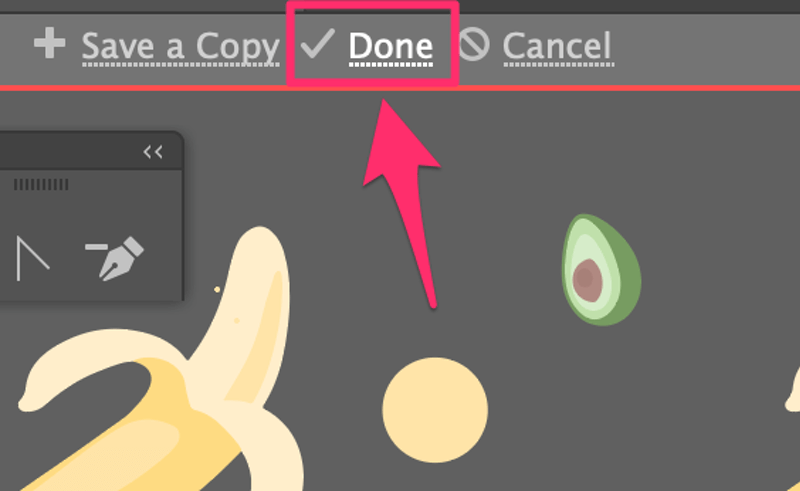
Die patroon sal uit jou venster verdwyn, maar jy kan dit op die Swatches paneel vind.

Jy kan die patroon wysig selfs nadat dit geskep is. Dubbelklik eenvoudig daarop vanaf die Swatches-paneel en dit sal die Patroonopsies-venster weer oopmaak.
As jy 'n spesifieke voorwerp op die patroon wil redigeer, klik net op die een binne die teëltipeen wysig dit. Jy sal sien dat die res van die patroon die veranderinge wat jy aan die voorwerp in die teëltipe gemaak het, sal volg.

Ek het byvoorbeeld die grootte van die piesang verander en 'n ekstra kleiner avokado bygevoeg om die spasie vol te maak.
Let wel: jy sal nie 'n deel van die patroon op 'n rasterprent kan wysig nie.
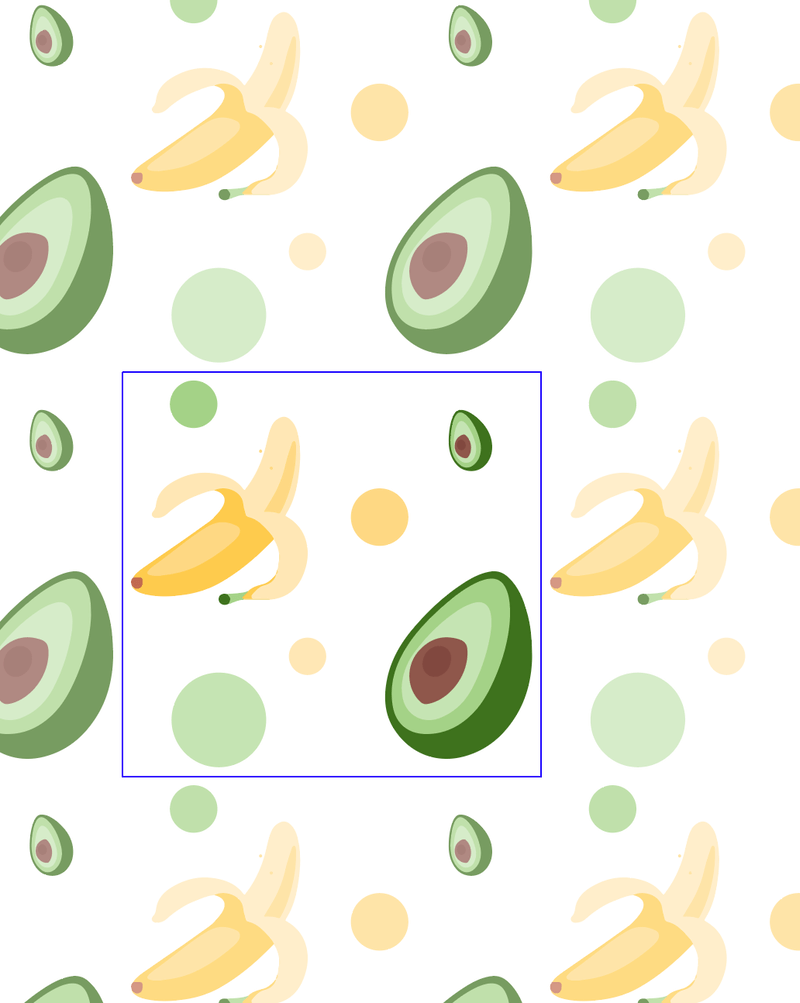
Probeer dit! Skep 'n vorm en kies die patroon om te vul.

Gevolgtrekking
Jy kan 'n patroon van vektor- of rasterbeelde skep, maar jy kan slegs die voorwerpe in die teëltipe wysig wanneer die prent 'n vektor is. Wanneer jy 'n patroon van vektorvorms maak, maak seker dat jy alle vorms kies sodat jou patroon niks sal ontbreek nie.

